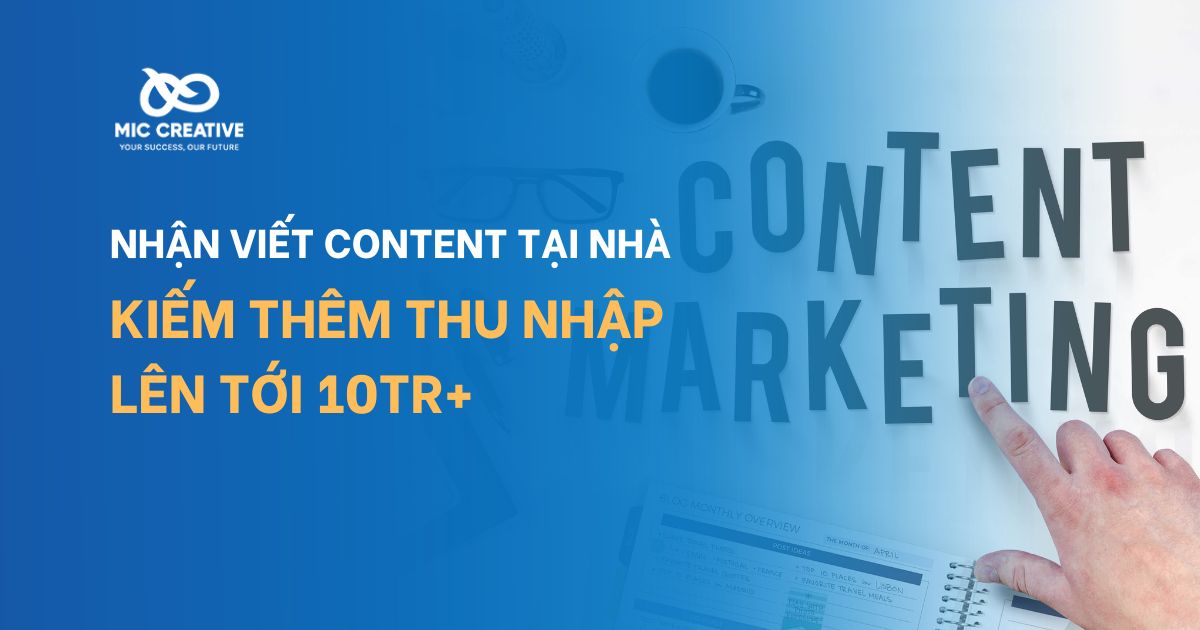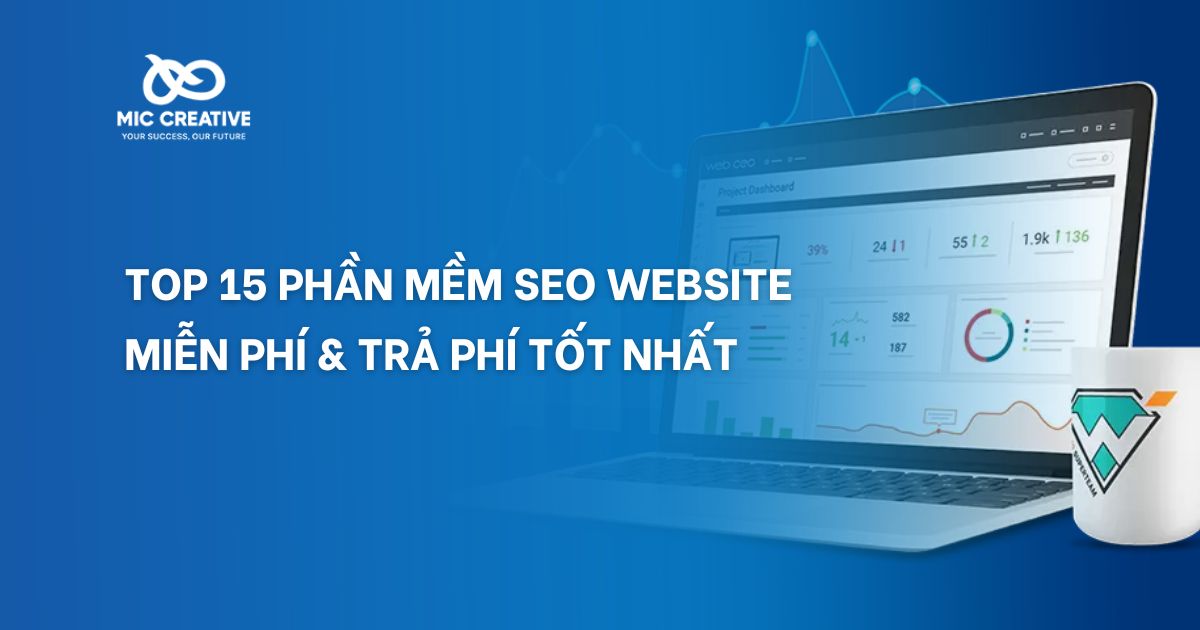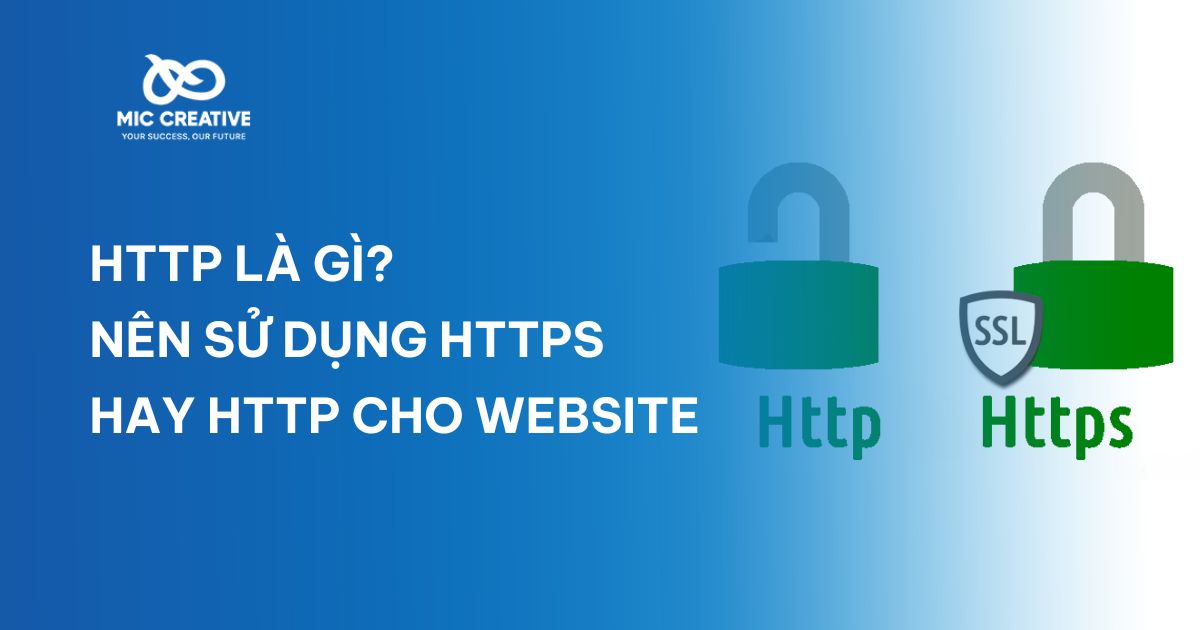1. Nguyên nhân gây ra lỗi TikTok không xem được video
Lỗi TikTok không xem được video thường do hai nhóm nguyên nhân: từ phía bạn hoặc từ máy chủ của TikTok.
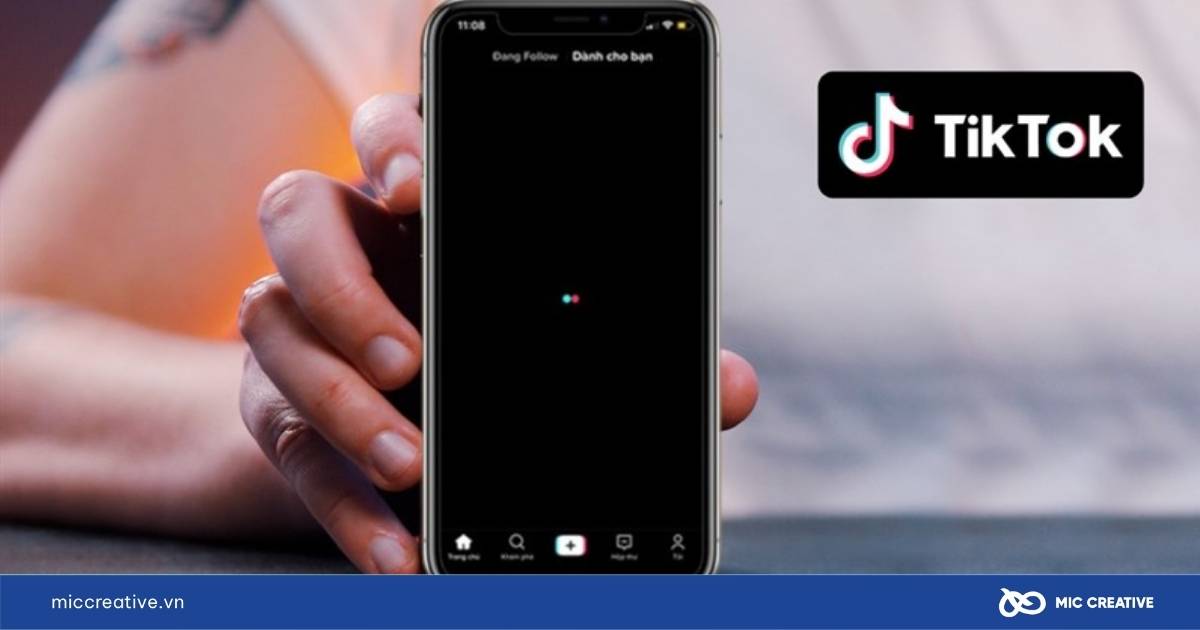
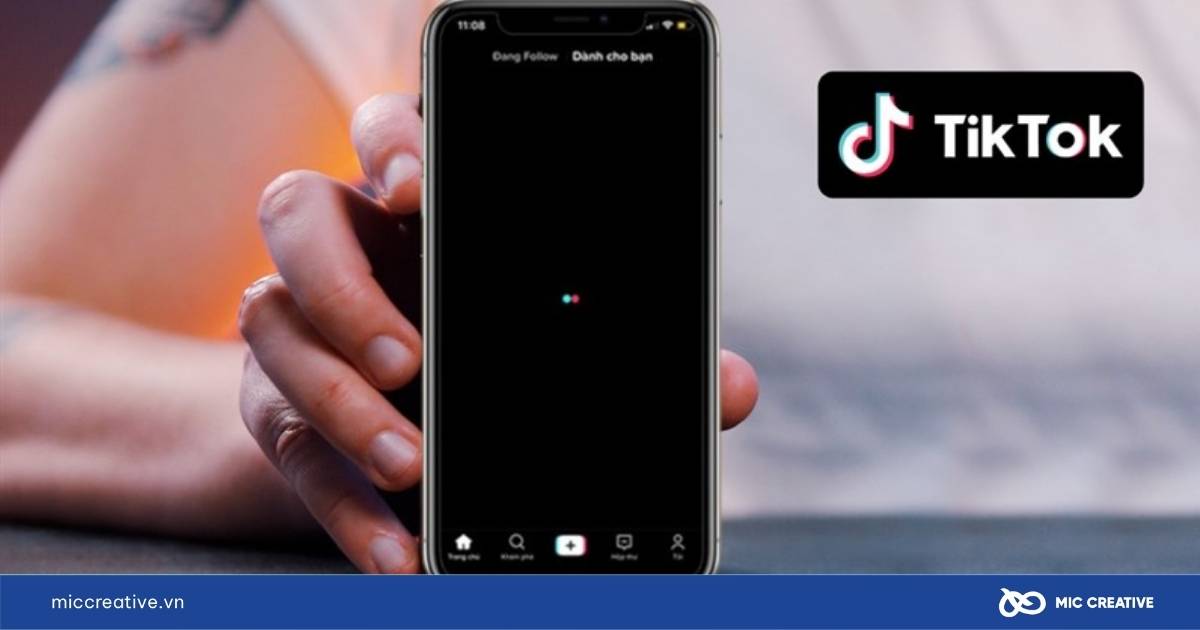
Phần lớn các trường hợp đều xuất phát từ đây và bạn có thể hoàn toàn tự mình sửa được. Các vấn đề này thường liên quan đến mạng hoặc cài đặt trên điện thoại.
a) Lỗi từ phía người dùng (Client-side)
- Kết nối Internet: TikTok cần mạng mạnh (Wi-Fi, 4G/5G). Nếu kết nối của bạn yếu hoặc chập chờn, video sẽ không thể tải.
- Bộ nhớ đệm (cache) đầy: Bộ nhớ đệm của ứng dụng bị quá tải sau một thời gian sử dụng sẽ gây xung đột, khiến TikTok hoạt động sai.
- Phiên bản TikTok cũ: Sử dụng phiên bản ứng dụng đã lỗi thời có thể không còn tương thích tốt với máy chủ.
- Điện thoại hết dung lượng: Khi bộ nhớ trong đầy, ứng dụng sẽ không có không gian để hoạt động và gây lỗi.
Nếu bạn đã thử nhiều cách mà vẫn không được, có khả năng vấn đề không phải do bạn.
b) Lỗi từ phía máy chủ TikTok (Server-side)
- Sự cố hệ thống: Máy chủ TikTok có thể đang bảo trì hoặc gặp sự cố diện rộng. Lúc này, nhiều người dùng khác cũng sẽ bị ảnh hưởng.
- Lỗi tài khoản: Một lỗi hiếm gặp liên quan đến tài khoản của riêng bạn cũng có thể là nguyên nhân.
2. 9+ Cách khắc phục lỗi TikTok không xem được video hiệu quả tức thì
Sau khi đã xác định được các nguyên nhân có thể, giờ là lúc bắt tay vào hành động. Dưới đây là những giải pháp hiệu quả nhất, được sắp xếp từ đơn giản đến phức tạp để bạn dễ dàng thực hiện và nhanh chóng giải quyết lỗi không xem được video trên TikTok.
2.1. Kiểm tra kết nối Internet


Đây là bước kiểm tra đầu tiên và thường giải quyết được vấn đề nhanh nhất. Một kết nối không ổn định là nguyên nhân hàng đầu gây ra mọi sự cố, từ xem video đến tìm kiếm.
- Thử chuyển đổi giữa Wi-Fi và dữ liệu di động (4G/5G) để xem có sự khác biệt không.
- Tắt và bật lại Wi-Fi trên điện thoại của bạn.
- Nếu có thể, hãy thử khởi động lại router Wi-Fi bằng cách rút nguồn và cắm lại sau 30 giây.
2.2. Buộc đóng và khởi động lại TikTok
Việc buộc đóng và mở lại ứng dụng sẽ làm mới phiên làm việc, thường khắc phục được cả lỗi xem video lẫn tình trạng tìm kiếm trên TikTok không hiện video.
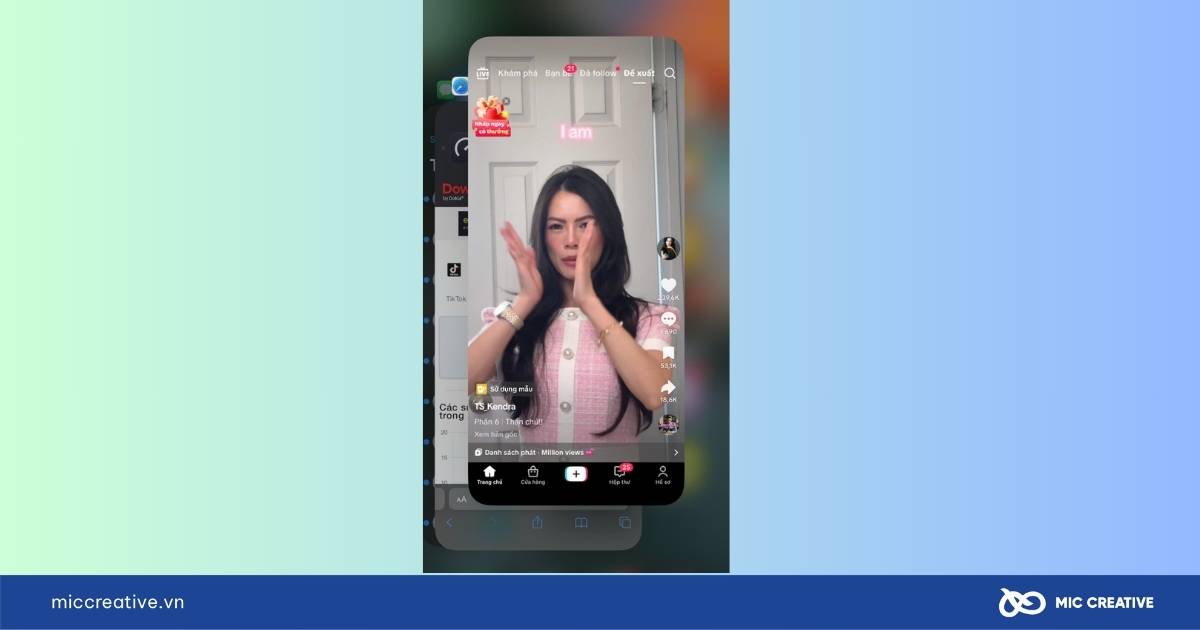
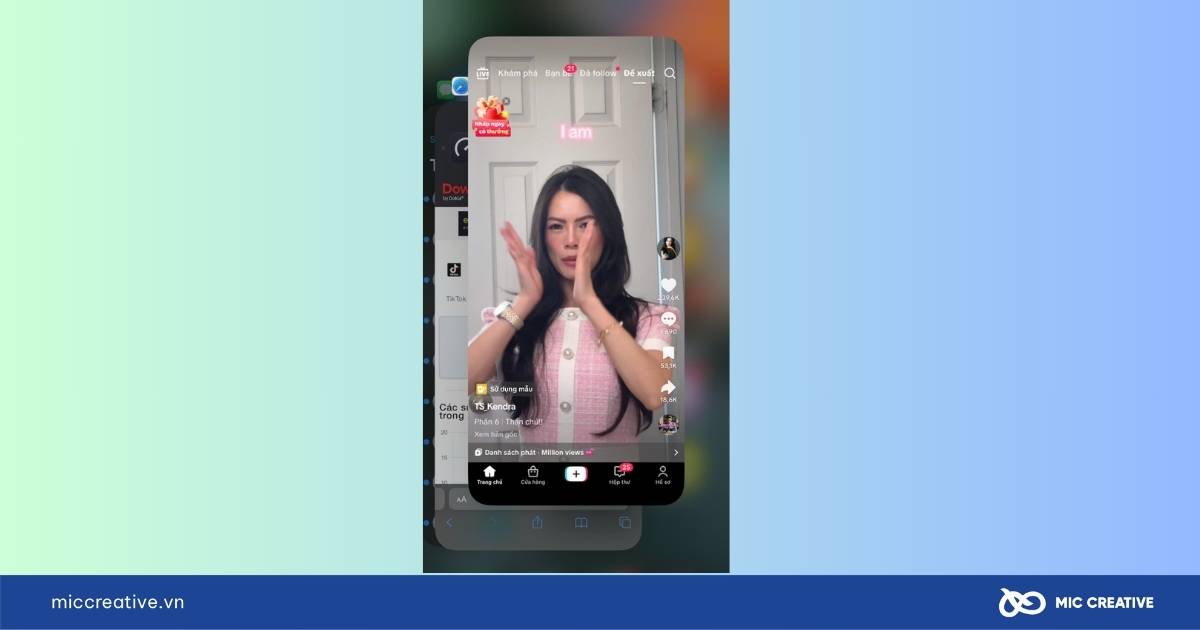
Để xử lý, bạn có thể làm theo chỉ dẫn sau:
- Trên iPhone: Vuốt lên từ cạnh dưới màn hình, sau đó tìm và vuốt thẻ ứng dụng TikTok lên trên để đóng.
- Trên Android: Mở trình đa nhiệm (đa số là nút hình vuông hoặc vuốt giữ từ dưới lên) và vuốt thẻ TikTok đi.
- Sau khi đóng, hãy mở lại ứng dụng từ màn hình chính.
2.3. Khởi động lại điện thoại


Đây là một giải pháp “kinh điển” nhưng cực kỳ hiệu quả, giúp xóa bỏ các lỗi hệ thống tạm thời và giải phóng bộ nhớ (RAM) của điện thoại.
- Hãy nhấn giữ nút nguồn (hoặc tổ hợp nút nguồn và giảm âm lượng tùy dòng máy).
- Chọn tùy chọn Khởi động lại (Restart).
- Sau khi điện thoại bật lên hoàn toàn, hãy thử vào lại TikTok.
2.4. Xóa bộ nhớ đệm (Cache) của TikTok
Bộ nhớ đệm bị lỗi là thủ phạm chính gây ra nhiều sự cố, từ không xem được video, tiktok không tìm kiếm được video, cho đến không tải được hiệu ứng.
Chúng tôi chỉ bạn 2 cách xóa bộ nhớ đệm của TikTok sau:
- Cách 1: Trong ứng dụng: Mở TikTok > Hồ sơ > Menu (3 dấu gạch) > Cài đặt và quyền riêng tư > Giải phóng dung lượng > Nhấn nút Xóa tại mục Bộ nhớ đệm.
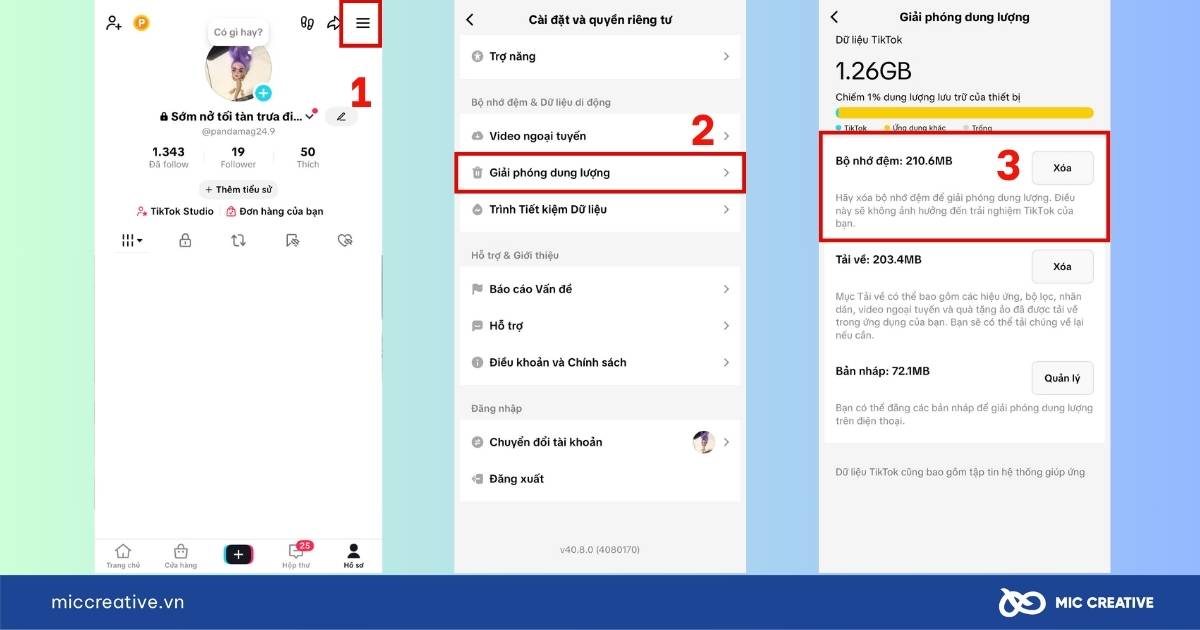
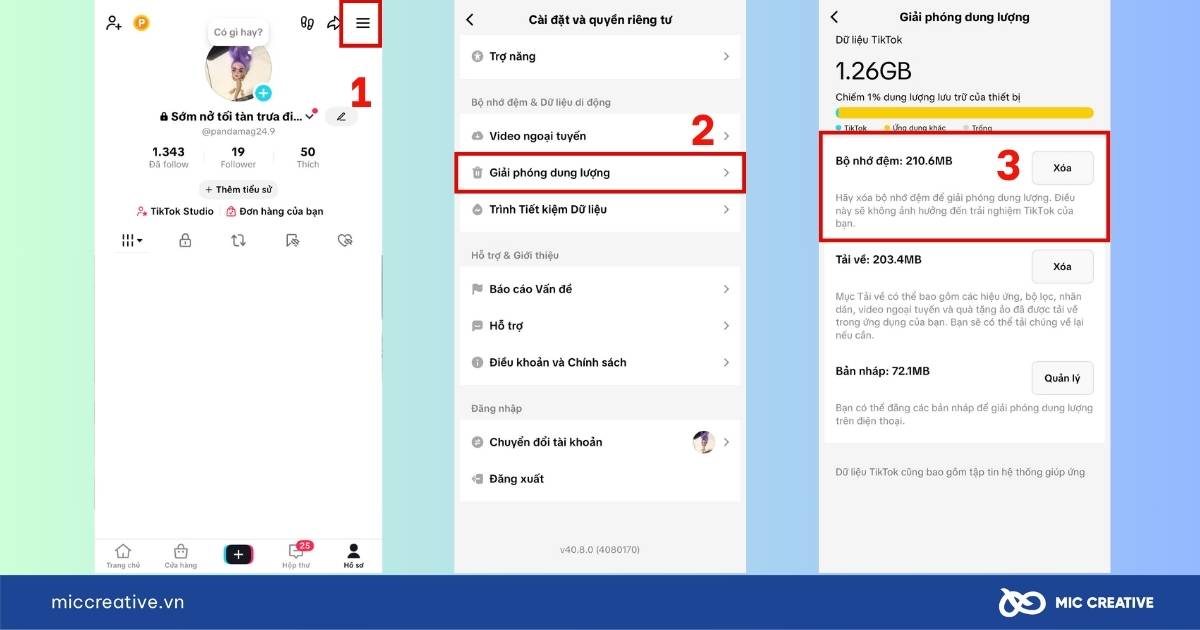
- Cách 2: Trong cài đặt Android: Vào Cài đặt > Ứng dụng > Tìm TikTok > Lưu trữ > Chọn Xóa bộ nhớ đệm.
2.5. Cập nhật ứng dụng TikTok
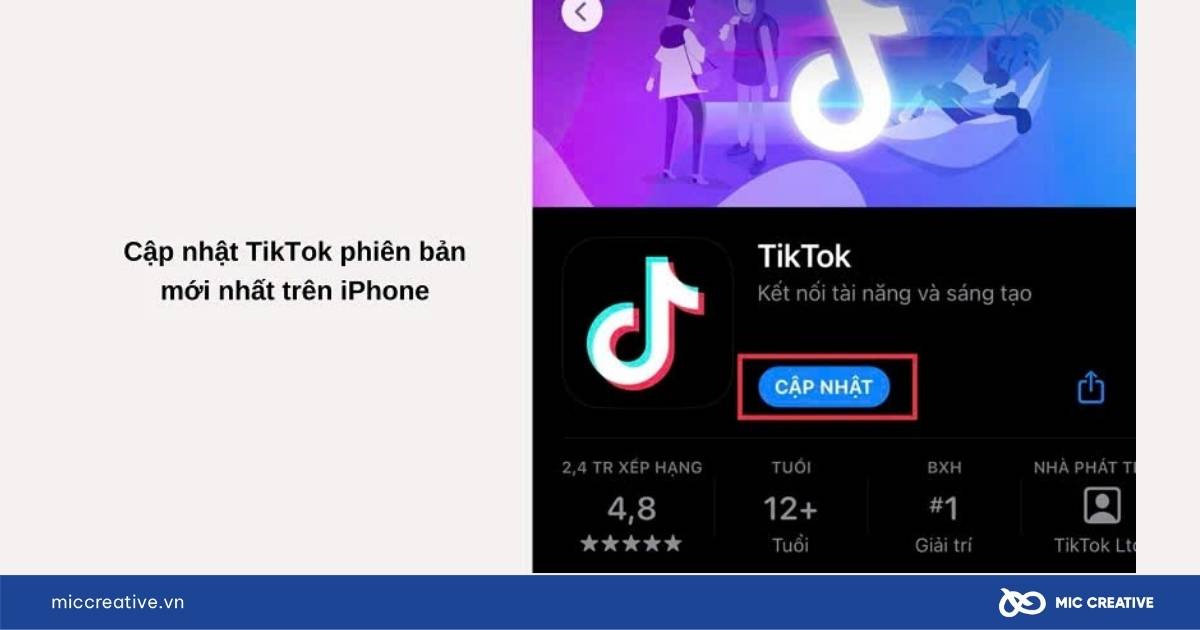
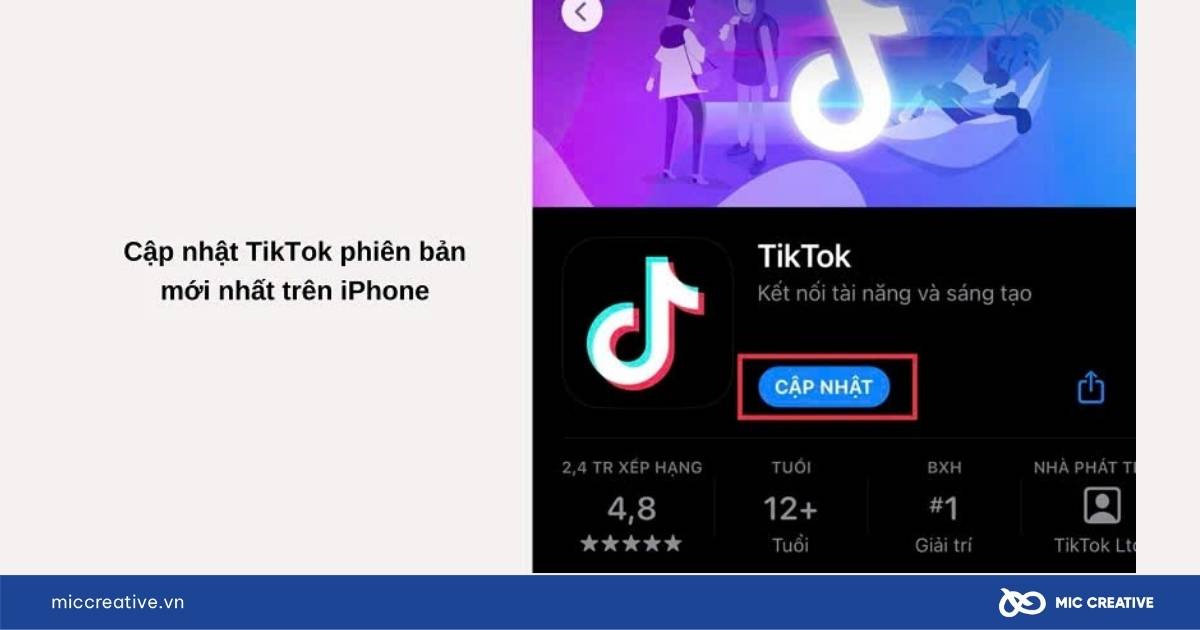
Các bản cập nhật thường sửa các lỗi quan trọng. Nếu bạn thắc mắc tại sao không tìm được video trên tiktok, có thể phiên bản cũ của bạn đang chứa lỗi liên quan đến tính năng này.
- Truy cập vào App Store (trên iPhone) hoặc Google Play Store (trên Android).
- Tìm kiếm “TikTok”.
- Nếu thấy có nút Cập nhật (Update), hãy nhấn vào đó để cài đặt phiên bản mới nhất.
2.6. Giải phóng dung lượng lưu trữ điện thoại
Khi bộ nhớ trong của điện thoại sắp đầy, không chỉ TikTok mà nhiều ứng dụng khác cũng sẽ hoạt động không ổn định. Bạn nên thực hiện các việc sau để giải phóng không gian lưu trữ:
- Xóa các ứng dụng không cần thiết: Gỡ bỏ các app bạn không còn sử dụng.
- Xóa ảnh, video cũ: Chuyển các tệp media cũ sang máy tính hoặc lưu trữ đám mây (Google Photos, iCloud) rồi xóa khỏi điện thoại.
- Dọn dẹp tệp rác: Sử dụng các tính năng dọn dẹp có sẵn trong phần Cài đặt > Chăm sóc thiết bị (trên Samsung) hoặc các ứng dụng tương tự.
2.7. Kiểm tra tình trạng máy chủ của TikTok
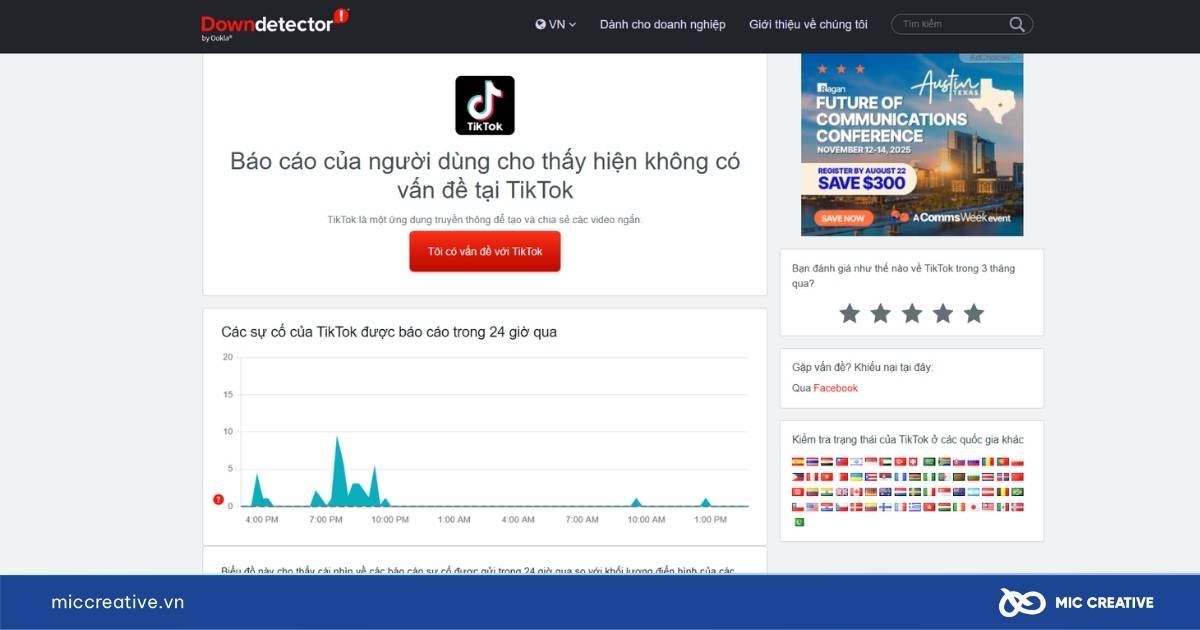
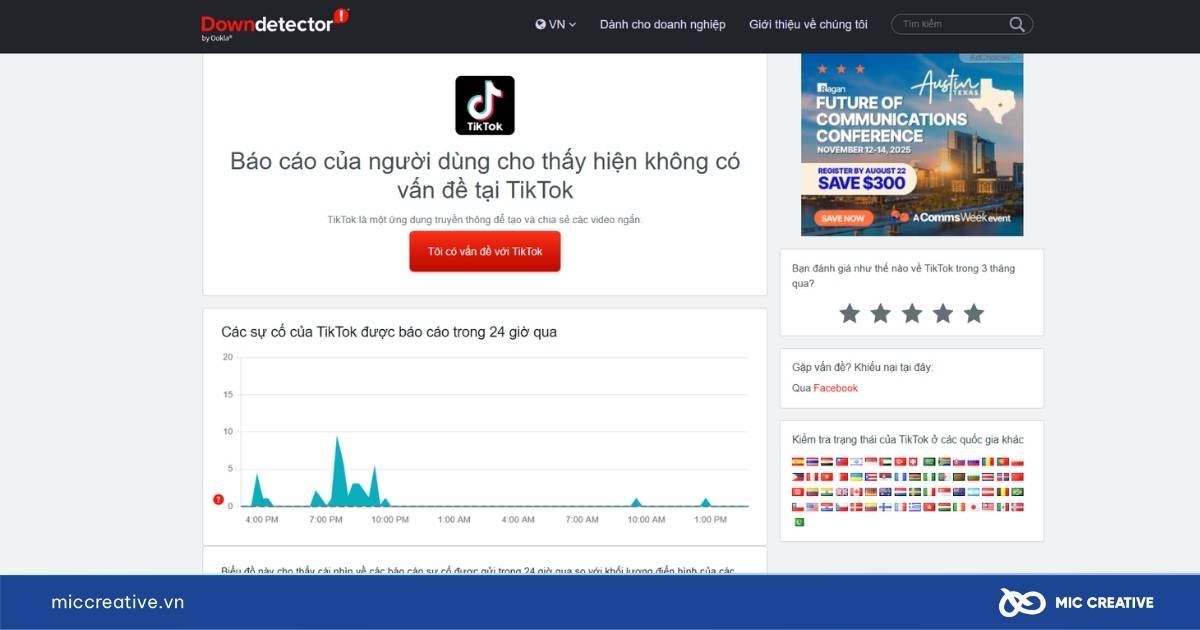
Bạn có thể kiểm tra xem liệu hệ thống của TikTok có đang gặp sự cố trên diện rộng hay không. Một số cách chúng tôi gợi ý như sau:
- Sử dụng các trang web theo dõi: Truy cập các trang như Downdetector và tìm kiếm “TikTok” để xem những người dùng khác có đang báo cáo lỗi tương tự không.
- Kiểm tra trên mạng xã hội: Tìm kiếm từ khóa “lỗi TikTok” hoặc “TikTok down” trên các nền tảng như X (Twitter) hoặc Facebook để xem cộng đồng đang nói gì.
2.8. Gỡ và cài đặt lại ứng dụng TikTok
Đây được xem là giải pháp “mạnh tay” nhưng rất hiệu quả, giúp xóa sạch mọi tệp lỗi còn sót lại và cài đặt một phiên bản hoàn toàn mới.
- Nhấn giữ biểu tượng TikTok trên màn hình chính và chọn Gỡ cài đặt (Uninstall) hoặc Xóa ứng dụng (Delete App).
- Sau đó, hãy vào lại App Store hoặc Google Play Store để tải và cài đặt lại ứng dụng.
Lưu ý quan trọng: Hãy chắc chắn rằng bạn đã lưu các video trong thư mục Nháp (Drafts) của mình ra ngoài trước khi thực hiện, vì thao tác này sẽ xóa chúng.
2.9. Liên hệ bộ phận hỗ trợ của TikTok
Khi tất cả các phương pháp trên đều không hiệu quả, bạn nên liên hệ trực tiếp với độ ngũ hỗ trợ TikTok theo các bước sau:
- Mở TikTok > Hồ sơ > Menu (3 dấu gạch) > Cài đặt và quyền riêng tư.
- Cuộn xuống và chọn Báo cáo Vấn đề (Report a Problem).
- Tìm Bảng tin và phát lại và làm theo hướng dẫn để gửi báo cáo chi tiết về sự cố bạn đang gặp phải.
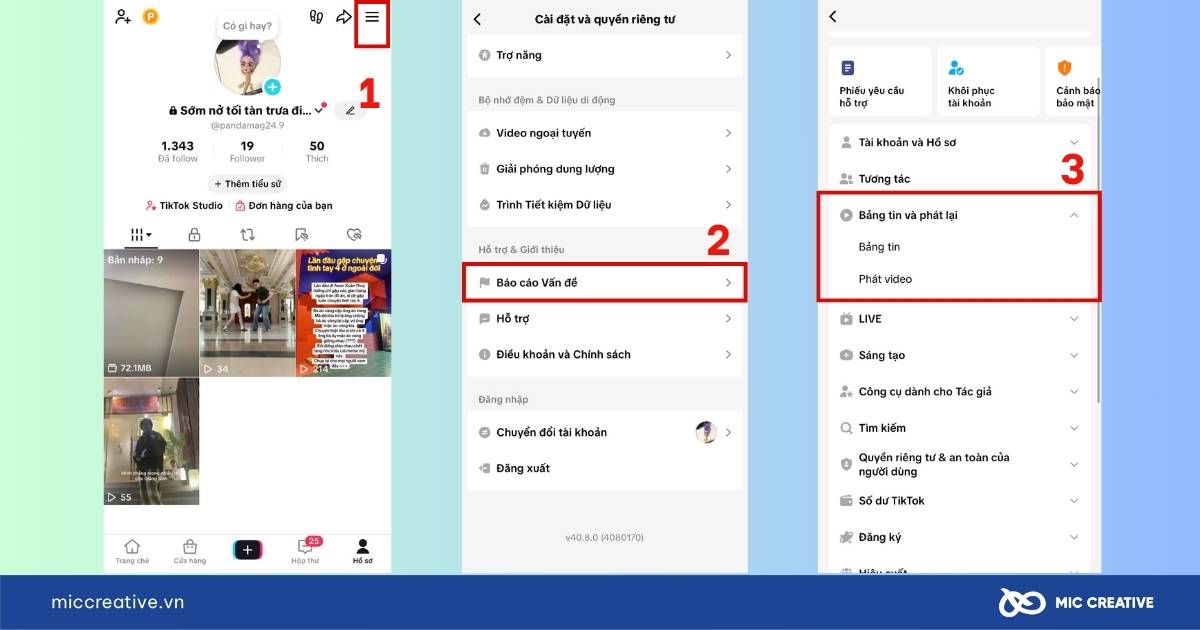
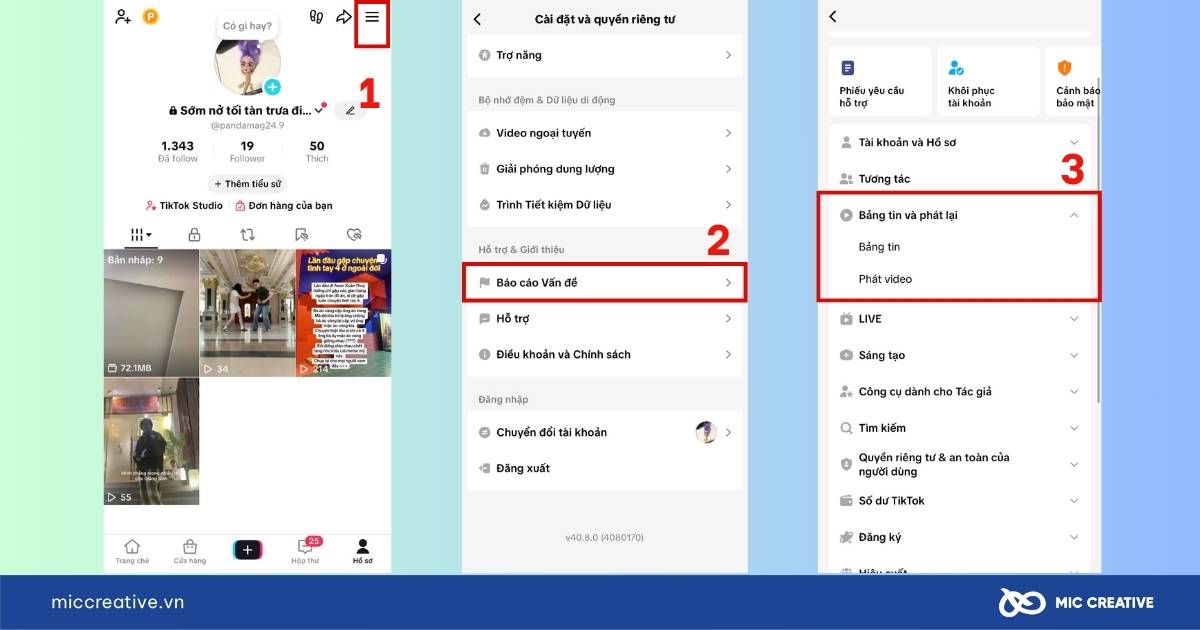
3. Phải làm gì khi chưa khắc phục được lỗi TikTok không xem được video?
Nếu bạn đã đi hết 9 cách trên mà vấn đề vẫn còn đó, đừng vội nản lòng. Hãy thử cách sử dụng VPN.
Lí do bạn nên thử cách này vì ứng dụng VPN (Mạng riêng ảo) sẽ thay đổi địa chỉ IP của bạn sang một quốc gia khác, có thể giúp vượt qua các giới hạn tạm thời từ nhà cung cấp Internet.
Một số cảnh báo quan trọng bạn cần lưu tâm:
- Việc sử dụng VPN miễn phí có thể đi kèm rủi ro về bảo mật dữ liệu cá nhân.
- Sử dụng VPN thường làm tốc độ mạng chậm đi đáng kể.
- Chỉ nên xem đây là giải pháp tạm thời để kiểm tra, không nên lạm dụng.
4. Kết luận
Qua bài viết này, chúng tôi đã hướng dẫn bạn 9+ cách khắc phục lỗi TikTok không xem được một cách đơn giản và nhanh chóng. Hy vọng bạn sẽ có những trải nghiệm thú vị với nền tảng giải trí này, sau khi sửa lỗi thành công.
Nếu bạn đang có nhu cầu liên quan đến dịch vụ xây kênh TikTok cùng các dịch vụ khác, hãy liên hệ ngay với MIC Creative để được tư vấn giải pháp tối ưu nhất. Chúng tôi tự tin là đối tác Marketing nắm bắt thị trường, thấu hiểu khách hàng, thành thạo công cụ và luôn luôn sáng tạo.
Cách đăng video lên TikTok nhanh chóng, dễ dàng đạt triệu view
Mã giảm giá Tiktok shop: Cách lấy, sử dụng khuyến mãi
ID TikTok là gì? Cách tìm và sửa đổi đơn giản, nhanh chóng